Apple Music şarkı indirmiyor mu? Bu yazıda, Apple Music'in şarkı indirememesinin nedenlerini derinlemesine inceleyeceğiz. Okumaya devam edin ve harika Apple Music indiricisi TunesBank ile bu sorunların üstesinden gelmek için çözümler bulacaksınız.
“Apple Music'te bazı şarkılar gri görünüyor ve onları indiremiyorum”, “Daha önce olduğu gibi şarkı indirmeye çalıştığımda bazı nedenlerden dolayı indirilemiyor”, “Apple Music şarkıları yerel sürücüye indirilemiyor” hala bunun gibi birçok sorun var.
Apple Music'e abone olarak, Apple Music'te 75 milyondan fazla şarkıyı dinleyebilir ve çevrimdışı dinleme için indirebilirsiniz. Ancak bazen yukarıda bahsettiğimiz gibi çeşitli nedenlerle Apple Music şarkılarını indiremezsiniz, bu nedenle Apple Music neden şarkı indirmiyor?? Bu yazıda, nedenlerini ve bu zorlukların üstesinden gelmek için çözümlerini listeleyeceğiz.
İÇİNDEKİLER
Bölüm 1. Apple Music Neden Şarkı İndirmiyor?
1) Cihazınız internete bağlı değil.
2) Ağ bağlantınız zayıf.
3) Bilgisayarınız veya cihazınız kararsız (ani kapanma, panik vb.).
4) Bilgisayarınızın veya cihazınızın belleği yetersiz.
5) Başka bir cihaza indirdiniz.
6) iCloud Müzik Kitaplığı kapalı.
7) Apple'ın müzik sunucusunda sorun var.
Bölüm 2. Apple Music'in Şarkıları İndirmemesinin Geçici Çözümü
Şarkılarınız yukarıdaki nedenlerden dolayı Apple Music'e indirilmeyecekse lütfen aşağıdaki geçici çözümlere bakın.
1) İnternet Bağlantısını Kontrol Edin
İnternet bağlantısı olmadan çevrimiçi hiçbir şey yapamazsınız. iOS aygıtınız Wi-Fi'ye bağlanamıyorsa, bunun yerine hücresel veriyi kullanabilirsiniz. Lütfen aşağıdaki belirli adımlara bakın.
Adım 1. Ayarlar penceresinde 'Ayarlar'ı seçin.
2. Adım. 'Müzik'e dokunun ve ardından 'AKIŞ VE İNDİRMELER'i bulun.
Adım 3. 'Hücresel Veri Kullan' düğmesini açın.
2) Şarkıları Sil ve Tekrar İndir
Şarkıları indirirken ağ kararsız hale gelirse, içindeki veriler bozulabilir ve şarkıları çalamayabilirsiniz.
Bu durumda, herhangi bir hata olup olmadığını görmek için lütfen şarkıyı çevrimdışı dinlemeyi deneyin. Hata oluşursa, indirilen şarkı dosyalarını silebilir ve ardından yeniden indirebilirsiniz.
3) Cihazınızı Yeniden Başlatın
Apple Music'iniz iyi çalışmıyorsa, bunun nedeni büyük olasılıkla cihazınızda çalışan arka plan uygulamaları veya gereksiz dosyalardır. Cihazınızı yeniden başlatarak gereksiz dosyaları temizleyebilir ve bazı arka plan uygulamalarını kapatabilirsiniz.
4) Cihazınızdaki Belleği Boşaltın
Cihazınıza çok fazla Apple Music şarkısı indirdiyseniz veya hafızanız başka dosyalarla dolduysa, yetersiz alan nedeniyle bunları indiremeyebilirsiniz. Ardından, cihazlarınızın kullanılabilir depolama alanını kontrol edebilirsiniz.
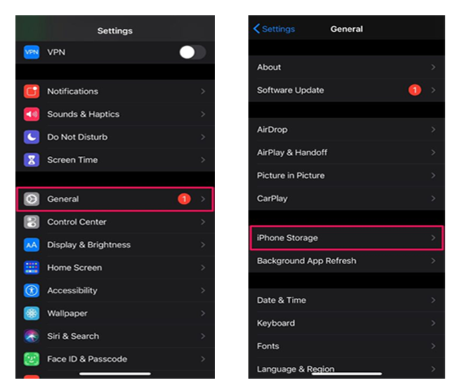
'Ayarlar' simgesi > 'Genel' > 'iPhone Deposu'nu açın, her Uygulamanın ne kadar bellek kapladığını görebilirsiniz.
Bu durumlarda, istenmeyen fotoğrafları, müzikleri, videoları, Uygulamaları silerek ve indirme önbelleğinizi temizleyerek yer açmanız gerekir.
5) Apple Music App veya iTunes'u yeniden başlatın
'İndir' düğmesini tıklarsanız ve Uygulama yanıt vermezse, Apple Music veya iTunes yazılımı takılmış olabilir.
Mac veya Windows sürümü bilgisayar için, çıkmaya zorlama penceresini veya Windows Görev Yöneticisini kullanarak iTunes Uygulamasından çıkmaya zorlayabilirsiniz.
Android telefon veya iPhone için Apple Music Uygulamasını doğrudan kapatabilirsiniz.
Ardından programı tekrar açın.
6) Apple Music Uygulamasını veya iTunes'u Güncelleyin
Apple Music App veya iTunes'un daha düşük sürümü nedeniyle sorunlar olabilir ve indiremeyebilirsiniz. Ardından lütfen en son sürüme güncelleyin.
Adım 1. 'App Store'a gidin, ardından 'Güncellemeler' seçeneğine tıklayın.
Adım 2. 'Apple Music' sekmesini bulun, en son sürüme güncellemek için 'GÜNCELLE' düğmesine basın.
7) iCloud Müziği Kapatın ve Açın
iCloud Müzik Kitaplığı, kendi müzik kitaplığınızdan, fotoğraflarınızdan vb. müzikleri eşzamanlamanıza olanak tanır. Ancak Apple Music şarkılarını indirememenizin ana nedeni de bu olabilir.
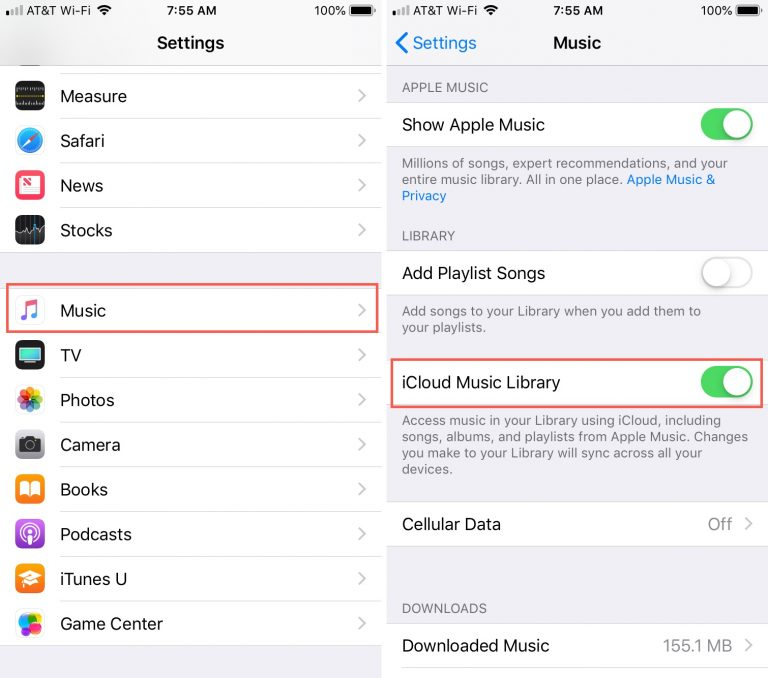
1. Adım. iOS cihazında 'Ayarlar' > 'Müzik' sekmesini açın.
2. Adım. Kapatmak için 'iCloud Müzik Kitaplığı'nı bulun.
3. Adım. Bir süre bekleyin ve ardından 'iCloud Müzik Kitaplığı'nı açın.
8) Apple Music'in Sunucu Durumunu Kontrol Edin
Yukarıdaki bu nedenler dışında, şarkılarınız hala Apple Music'e indirilmiyorsa, sunucu sorunları olabilir. Ancak, sunucu sorunları olasılığı çok düşüktür. Ancak Apple Music sunucunuzla ilgili bir sorun varsa Apple Music sunucu sorunu giderilene kadar beklemeniz gerekiyor. Veya yardım için Apple ile iletişime geçebilirsiniz. Sadece onların çözebileceği potansiyel sorunlar olabilir.
Yukarıda bahsettiğimiz yöntemleri kullandıktan sonra, şarkılarınız hala Apple Music'te indirilmeyecek, bir Apple Music indiricisi kullanarak Apple Music'ten istediğiniz sayıda şarkıyı indirmenize ve kaydetmenize yardımcı olacak nihai bir yol önereceğiz - TunesBank Apple Music Converter .
Bölüm 3. Apple Müzik Şarkılarını İndirmenin En İyi Yolu
Apple Music parçaları, kullanıcıların Apple Music şarkılarını Apple Music tarafından yetkilendirilmemiş diğer cihazlara kopyalayıp aktarmalarını engelleyen DRM korumasıyla şifrelenmiştir. Bu, diğer cihazlarda Apple Music'i dinlemeyi zorlaştırır.
TunesBank Apple Müzik Dönüştürücü meslek düzeyinde bir Apple Music indiricisidir. Bunu kullanarak, Apple Music parçalarından DRM korumasını zahmetsizce kırabilir ve Apple Music şarkılarını hiçbir ses kalitesine dokunmadan MP3, M4A, AAC, FLAC, AC3, AU veya AIFF'ye indirebilirsiniz. Ayrıca, çevrimdışı dinleme için Apple Music şarkısını yerel sürücüye indirmenize yardımcı olabilir. Ayrıca, Apple Music parçalarını 10 kata kadar daha hızlı, %100 kayıpsız kalitede ve başlık, sanatçı, albüm vb. Apple Music'ten şarkı indir Apple Music şarkılarının keyfini istediğiniz zaman, istediğiniz yerde sınırsız olarak çıkarabilirsiniz.
TunesBank Apple Music Converter'ın Temel Özellikleri:
- Apple Music parçalarından, iTunes müziklerinden ve sesli kitaplardan Crack DRM.
- Apple Music'i MP3, M4A, FLAC, AAC, FLAC, AC3 vb. Olarak indirin.
- Apple Music'i 10 kata kadar hız ve toplu indirmeye kadar kayıpsız indirin.
- Başlık, Albüm, Sanatçı vb. dahil tüm ID3 Etiketlerini ve meta veri bilgilerini kaydedin.
- Aboneliği iptal etseniz bile Apple Music şarkılarını kalıcı olarak yerel dosyalar olarak saklayın.
- Apple Music veya iTunes App yüklemeden herhangi bir cihazda Apple Music'in keyfini çıkarın.
- Kullanımı kolay işletim ve kullanıcı dostu, özlü kullanıcı arayüzü, beceri gerektirmez.
- En son iTunes APP, Mac OS 10.11-11 ve Windows 11 ile güçlü bir şekilde uyumludur.
Kılavuz: İndirilen Apple Music'i Herhangi Bir Cihaz İçin Bilgisayarda Tutun
Aşağıdaki ayrıntılı kılavuz, Apple Music şarkılarını MP3'e nasıl indireceğinizi gösterecektir, çünkü MP3 popülerdir ve çoğu cihaz ve oynatıcıyla uyumlu olabilir.
Adım 1. TunesBank Apple Music Converter'ı Başlatın
TunesBank Apple Music Converter'ı bilgisayarınıza indirip kurduktan sonra programı çalıştırın. Müzik kitaplığınıza erişmek için Apple Kimliğiniz ve parolanızla oturum açmanız gerekir.
Adım 2. Apple Müzik Şarkılarını TunesBank'a Ekleyin
Sol tarafta bir "çalma listesi" açın, ardından tüm Apple Music parçaları ana arayüze yüklenecektir. Şarkıları veya tüm çalma listesini "+" simgesine sürükleyin.
Onay kutusunu işaretleyerek indirmek istediğiniz şarkıları veya tüm çalma listesini seçin.
3. Adıma Çıktı Formatını Seç
Menü çubuğuna (üç yatay çizgi) tıklayın ve "Tercih"i seçin, bir Ayarlar penceresi açılır. Çıktı formatını ihtiyaçlarınıza göre çeşitli popüler formatlar, çıktı kalitesi, çıktı klasörü, codec, bit hızı, örnekleme hızı vb. olarak özelleştirebilirsiniz.
Burada çıktı formatınız olarak MP3'ü seçebilirsiniz.
Adım 4. Apple Müzik Şarkılarını İndirmeye Başlayın
Apple Music şarkılarını MP3 veya diğer popüler formatlarda indirmek için “Dönüştür” düğmesine basın. Piyasadaki diğer çeviricilerin aksine, bu programlar dönüşüm başlarken “Dönüştürme” listesine daha fazla şarkı eklemeyi desteklemez, ancak TunesBank “Kütüphane” ye geri dönmenize ve daha fazla şarkıyı “Dönüştürme” listesine aktarmanıza izin verir.
Adım 5. İndirilen Apple Müzik Şarkılarını Alın
İndirdikten sonra, indirilen tüm şarkıları görüntülemek için “Bitti” ye tıklayın ve ardından çıktı klasörünü açmak için “Çıktı Dosyasını Görüntüle” düğmesine basın ve indirilen tüm şarkıları alabilirsiniz.
Alt Çizgiler
Apple Music'in şarkı indirmemesi can sıkıcı bir durum. Mevcut probleminize hangisinin uygun olduğunu görmek için cihazınızın sorununa göre sıraladığımız nedenleri kontrol edebilirsiniz. Uygun bir tane yoksa veya çok fazla zaman harcamak istemiyorsanız TunesBank Apple Music Converter'dan yardım isteyebilir, onunla Apple Music şarkılarını çeşitli formatlarda indirebilir ve sonsuza kadar yerel sürücünüzde saklayabilirsiniz. Bu şekilde, herhangi bir kısıtlama olmaksızın istediğiniz zaman herhangi bir oynatıcı ve cihazda Apple Music şarkılarının keyfini çıkarabilirsiniz.
İLGİLİ MAKALELER
- Mac için Apple Müzik Dönüştürücü
- Apple Music'i CD'ye yazma
- Apple Music'i Sonsuza Kadar Ücretsiz Edinme
- Apple Music'i Arabada Çalmanın 5 Yolu
- Apple Music'i iPod Nano'ya Nasıl Koyabilirsiniz?
- DRM Nasıl Apple Music'ten Kaldırılır
- İTunes Müzik DRM kaldırmak için 4 yolu
- Çevrimdışı MP3 Player'da Apple Music Çalın
- iPhone olmadan Apple Watch'ta Apple Music Nasıl Çalınır?
- İTunes M4P Müziğini MP3'e Dönüştürme
- Sesli Kitapları MP10'e Dönüştürmenin 3 Yolu
















“[Düzeltildi] Apple Music Şarkı İndirmiyor mu? İçin Bir Yanıt Şimdi tamir et"